vscode文件右键菜单缺失可通过以下步骤解决:1.重启vscode;2.检查插件冲突,禁用所有插件后逐个启用排查问题插件;3.更新所有插件至最新版本;4.检查vscode配置,确保”files.associations”和”workbench.action.files.revealinos”设置正常;5.windows用户可尝试修改注册表添加vscode相关项;6.最后可尝试卸载并重装vscode。右键菜单缺失通常由插件冲突、配置异常或软件故障引起,避免方法包括谨慎安装插件、定期更新及备份配置。此外,还可通过界面菜单、快捷键、拖拽或命令行方式打开文件。
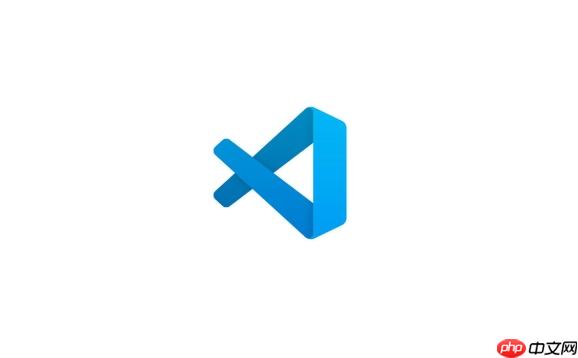
VSCode文件右键菜单缺失,通常意味着你无法直接通过右键点击文件,在VSCode中打开或进行其他相关操作。这可能是插件冲突、配置问题或VSCode本身的一些小故障导致的。 别慌,解决起来通常不难。
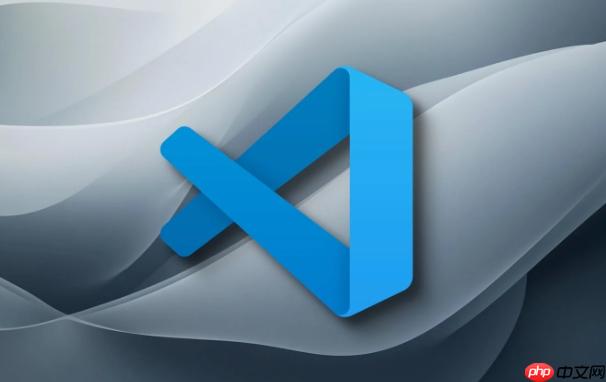
解决方案
-
重启大法: 这是最简单也最有效的办法之一。关闭VSCode,然后重新打开。有时候,只是一个小小的进程卡住,重启就能解决。
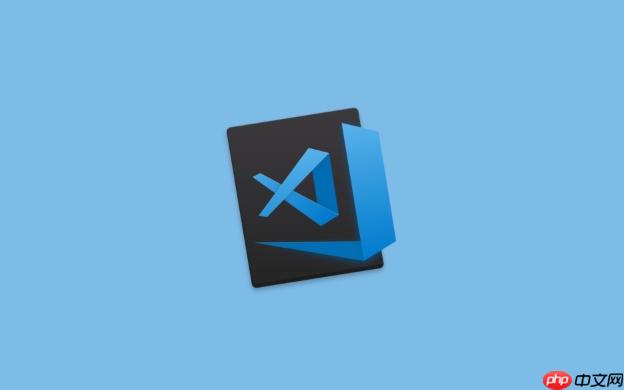
-
检查插件冲突: 插件是VSCode的灵魂,但有时候也会带来麻烦。
-
检查VSCode配置: 某些配置可能会影响右键菜单的显示。
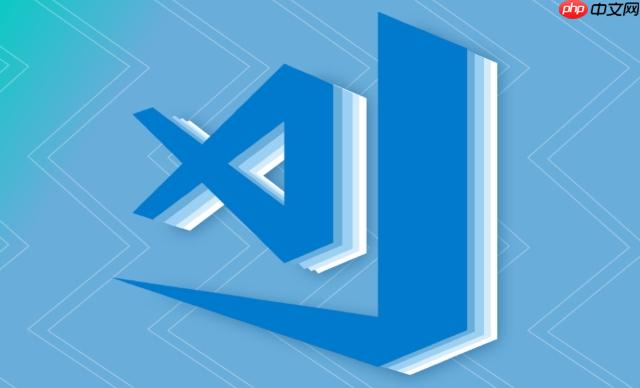
- 打开设置:按下 Ctrl+, (Windows/Linux) 或 Cmd+, (Mac) 打开设置。
- 搜索 “files.associations”: 检查是否有奇怪的文件关联设置,导致VSCode无法正确识别文件类型。
- 搜索 “workbench.action.files.revealInOS”: 确保这个设置没有被禁用或修改。这个设置控制着在操作系统中显示文件的功能,右键菜单的缺失可能与它有关。
-
修改注册表 (Windows): 如果以上方法都不行,可能需要手动修改注册表。注意:修改注册表有风险,请务必备份后再操作!
- 打开注册表编辑器:按下 Win+R,输入 “regedit”,然后回车。
- 找到以下路径:HKEY_CLASSES_ROOT*shell
- 检查是否有与VSCode相关的键值。如果没有,可以尝试手动添加。
- 创建一个新的项,命名为 “VSCode”,然后在 “VSCode” 下创建一个字符串值,命名为 “Icon”,值为 VSCode 的安装路径下的 Code.exe 的路径,例如:”C:Program Filesmicrosoft VS CodeCode.exe”。
- 再创建一个字符串值,命名为 “MUIVerb”,值为 “Open with VSCode”。
- 最后创建一个项,命名为 “command”,然后在 “command” 下创建一个默认字符串值,值为 VSCode 的打开命令,例如:”C:Program FilesMicrosoft VS CodeCode.exe” “%1″。
- 重启电脑。
-
重装VSCode: 如果所有方法都失败了,最后的手段就是卸载并重新安装VSCode。确保在卸载前备份你的配置和插件列表。
为什么右键菜单会消失?
右键菜单消失的原因可能很多,最常见的是插件冲突。VSCode的插件生态非常丰富,但不同的插件可能会修改系统的右键菜单,如果两个插件修改了同一个菜单项,就可能导致冲突。此外,VSCode本身的更新也可能导致一些配置失效,从而影响右键菜单的显示。
如何避免右键菜单再次消失?
- 谨慎安装插件: 不要安装来源不明的插件,尽量选择评分高、用户多的插件。
- 定期更新插件: 保持插件的最新版本可以修复一些已知的问题。
- 备份VSCode配置: 定期备份VSCode的配置,以便在出现问题时快速恢复。
除了右键菜单,还有其他打开文件的方式吗?
当然有!VSCode本身提供了多种打开文件的方式:
- 通过VSCode界面: 点击 “文件” -> “打开文件”,然后选择要打开的文件。
- 使用快捷键: 按下 Ctrl+O (Windows/Linux) 或 Cmd+O (Mac) 打开文件。
- 拖拽文件到VSCode窗口: 直接将文件拖拽到VSCode的窗口中即可打开。
- 使用命令行: 在命令行中输入 code 文件名 即可使用VSCode打开指定文件。 例如:code my_script.py。



















